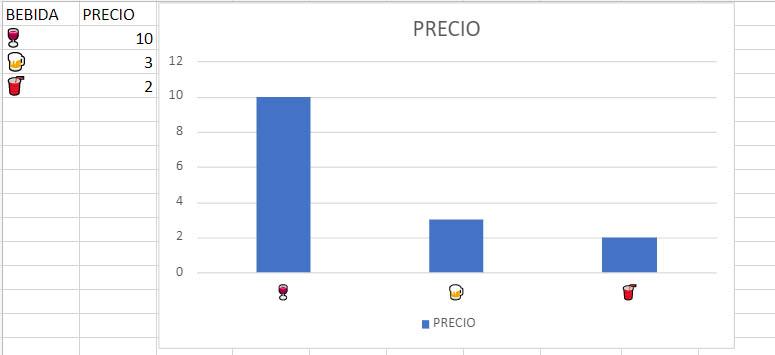Excel は不可欠なソフトウェアであり、それがなければ多くのことを想像することはすでに困難です。 請求書を作成したり、ある種のグラフを作成したりするのに役立つだけでなく、Excel を使用して、たとえば、アカウントを保持したり、エネルギー消費を追跡したりすることもできます。 定義上、このプログラムはほぼすべての数値を使用するように設計されていますが、スプレッドシートに少し「喜び」を与えたい場合は、 あらゆる種類の絵文字を使用するオプションがあります 。 その方法をお教えします。
奇妙に聞こえるかもしれませんが、実際には、絵文字は Excel で多くの用途があり、数式でも使用できます。 それらをスプレッドシートに挿入するには いくつかの異なる方法があります 、しかし、それらはすべて実行するのが非常に簡単です。 絵文字をカラーで表示したい場合は、オンライン バージョンの Excel を使用することをお勧めします。 あとは、すべてお任せします。

キーボード ショートカットで
これらの絵文字を Excel に挿入する最初の方法は、最も簡単で最速です。 これを行うには、絵文字を貼り付けたいセルを押して入力するだけです キーボードショートカット Windows +。 絵文字キーボードが画面に表示されるようにします。
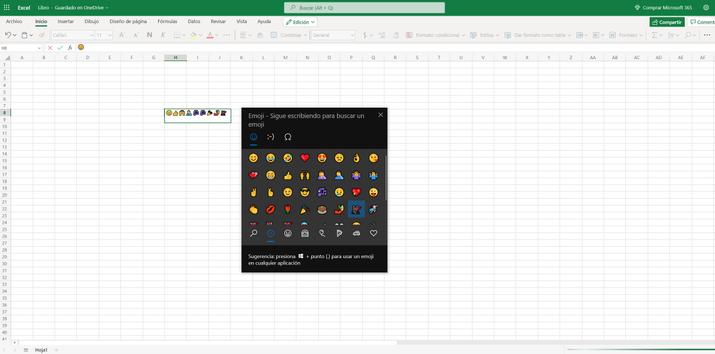
このようにして、Windowsの絵文字が画面にすばやく表示され、できるようになります それらをセルに無制限に挿入する 、どうぞ。 このショートカットの良いところは、他の場所で絵文字を使用するのにも役立つことです。 Microsoft オフィス プログラム。
仮想キーボードを使用する
仮想キーボードは、Excel で絵文字をすばやく入力できるもう XNUMX つの方法です。 この方法で行うのは、キーボード ショートカットを直接選択した場合よりも少し面倒ですが、考慮に入れる価値はあります。
最初に行う必要があるのは、仮想キーボードを画面に表示することです。 これを行うには、画面の下部のバーを右クリックし、示すオプションをクリックする必要があります タッチ キーボード ボタンを表示する ドロップダウンメニューで。 これにより、時計のすぐ隣にキーボード アイコンが表示され、絵文字を挿入することができます。
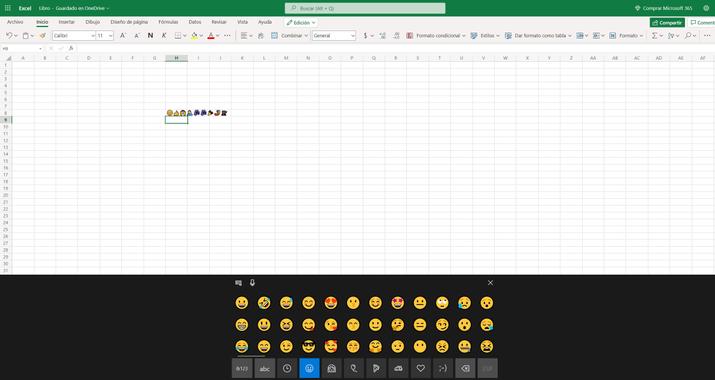
前と同じように、Excel を開いてボックスを選択する必要があります。 これが完了したら、先ほど言ったキーボード ボタンを押すだけで済み、オンスクリーン キーボードが表示されたら、押すだけで済みます。 絵文字記号 利用可能なすべてのオプションが表示されるようにします。
ウェブを通して挿入する
これらの前のオプションのいずれにも行きたくない場合は、インターネット上にあるいずれかの Web ページを使用して絵文字を使用できる可能性が常にあります。 これらのウェブサイトは非常にシンプルです 、ほとんどの場合、必要な単語を入力するための検索エンジンしかなく、それに一致するすべての絵文字が数秒で表示されます.
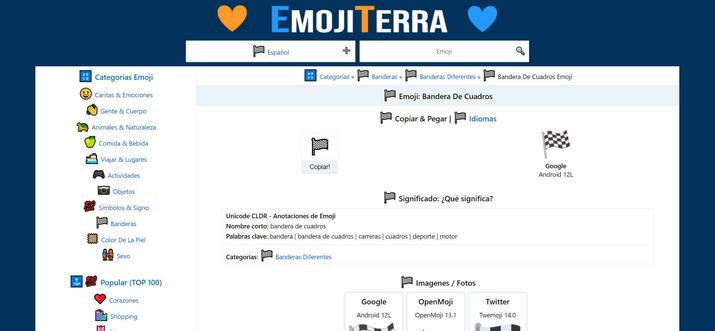
のようなページ 絵文字テラ or Emojipedia これに最適です。 絵文字を検索するだけで、 コピーするように指示されている場所をクリックします 次に、貼り付けたい Excel の部分に移動して、挿入されたままにします。
絵文字の用途
絵文字自体がスプレッドシートに色と多様性を与えることができることは明らかです。 最も一般的な用途は、頭に浮かぶ任意のセルに挿入することです。 しかし、他のいくつかの場所でも使用できます それはあなたの心を超えていないかもしれません。
- ページ名に
たとえば、買い物時の出費専用のページと自宅の電気代専用のページがある場合、それぞれのページを絵文字でカスタマイズできます。 たとえば、これら XNUMX つのケースでは、建物と電球または稲妻をそれぞれ使用できます。
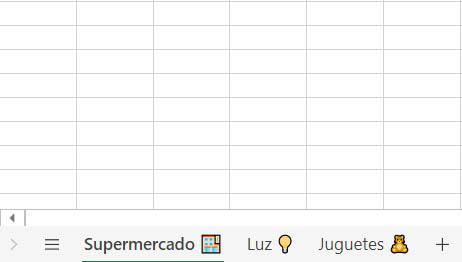
- 数式で
Excel の最も優れた機能の 4 つは数式です。もちろん、絵文字は数式を見逃すことはありませんでした。 これらも問題なく使用できます。たとえば、=IF(B5>XNUMX;”??”;”??”) のように疑問符を必要な絵文字に置き換えます。
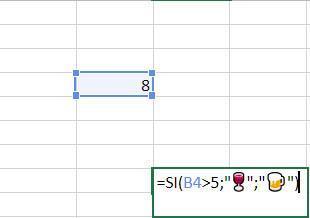
- チャートで
セル内で絵文字を数値のように使用できるため、あらゆる種類のグラフでも簡単に使用できます。 これはとても楽しいですし、誰にでもグラフを見せることができるのも魅力です。